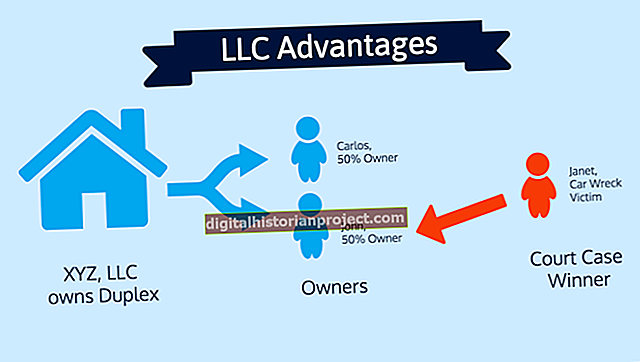যখন আপনি ক্লায়েন্টের অনুমোদনের জন্য প্রকল্পগুলি জমা দেওয়ার জন্য পিডিএফ ফাইলগুলি ব্যবহার করছেন, অনুমান বা উদ্ধৃতি দেওয়ার জন্য বিক্রেতাদের কাছে তথ্য প্রেরণ করুন বা আপনার কাজের নমুনাগুলি সম্ভাব্য গ্রাহকদের সরবরাহ করুন, আপনাকে বেশি দীর্ঘ নথির বাইরে কেবল একটি পৃষ্ঠা ভাগ করতে হবে। পৃথক একক পৃষ্ঠার পিডিএফ সংকলন বা সম্পূর্ণ মাল্টি-পেজ ডকুমেন্টটি প্রেরণের পরিবর্তে আপনি অ্যাডোব অ্যাক্রোব্যাটের পৃষ্ঠা-নিষ্কাশন ক্ষমতাগুলি পৃথক ফাইল তৈরি করতে ব্যবহার করতে পারেন যা কেবলমাত্র আপনার প্রয়োজনীয় পৃষ্ঠাগুলি ধারণ করে।
1
আপনার পিডিএফ ফাইলটি অ্যাডোব অ্যাক্রোব্যাট স্ট্যান্ডার্ড বা প্রোতে খুলুন। আপনি যে পৃষ্ঠা বা পৃষ্ঠাগুলি নিষ্কাশন করতে চান তা সনাক্ত করুন।
2
প্রধান মেনুতে "সম্পাদনা" এ যান এবং "সরঞ্জাম পরিচালনা করুন" এ ক্লিক করুন।
পৃষ্ঠার কাঠামোটি তখন পরিবর্তন হবে। সরঞ্জাম প্যানেলে তৃতীয় সারিতে (উপরে থেকে) "এক্সট্রাক্ট" এ ক্লিক করুন।
এরপরে সরঞ্জামগুলির একটি চতুর্থ সারি উপস্থিত হয়। হাইলাইট করা বাক্স "এক্সট্রাক্ট" এ ক্লিক করুন।
3
আপনার পৃষ্ঠা নিষ্কাশন জন্য বিকল্প নির্বাচন করুন। আপনার মূল পিডিএফ ফাইল থেকে সংশ্লিষ্ট পৃষ্ঠাগুলি সরাতে "নিষ্কাশন করার পরে পৃষ্ঠাগুলি মুছুন" চেক বক্সটি সক্রিয় করুন "আলাদা ফাইল হিসাবে আলাদা ফাইলগুলি" পরীক্ষণ বাক্সটিতে ক্লিক করে প্রতিটি উত্তোলিত পৃষ্ঠা একটি স্বতন্ত্র পিডিএফে পরিণত করুন। আপনি যদি এই দুটি অপশন চেক না করে ফেলে রাখেন তবে আপনার আসল পৃষ্ঠাগুলি অদৃশ্য থাকবে এবং আপনার উত্তোলিত পৃষ্ঠাগুলি একক নতুন পিডিএফ ফাইলে উপস্থিত হবে।
4
"ফাইল" মেনুটি খুলুন এবং আপনার উত্তোলিত পৃষ্ঠাগুলি থাকা ফাইলটির ডিফল্ট নাম পরিবর্তন করতে "হিসাবে সংরক্ষণ করুন" নির্বাচন করুন। অ্যাক্রোব্যাট স্বয়ংক্রিয়ভাবে ফাইলটির নাম দেয় "[ফাইল নাম] থেকে পিডিএফ" পৃষ্ঠাগুলি "এবং মূল নথির নামটি [ফাইল নাম] হিসাবে ব্যবহার করে। আপনার নিষ্কাশন ফাইলের জন্য একটি অবস্থান নির্বাচন করুন এবং আপনার আউটপুট উদ্দেশ্য অনুসারে এর নাম পরিবর্তন করুন।
5
আপনার আসল পিডিএফ ফাইলটি বন্ধ করুন। আপনি যদি নিষ্কাশনের পরে পৃষ্ঠাগুলি মুছতে পছন্দ করেন তবে আপনি নিজের আসল নথি সংরক্ষণের জন্য ফাইলটিকে অন্য নামে সংরক্ষণ করতে পারেন।